உங்கள் கம்ப்யூட்டர் அடுத்த சில மணி நேரத்தில் முடங்கிப் போவதைப் போல இயக்கத்தினைக் காட்டு கிறதா? உடனே பதற்றம் அடைய வேண்டாம். இந்த நிலை ஏற்படுவதற்கான பொதுவான பிரச்னை களையும் அவற்றிற்கான தீர்வுகளையும் இங்கு காண்போம்.
பொதுவாக, கம்ப்யூட்டர் இயக்கம் எந்த நேரமும் முன் அறிவிப்பின்றி தன் இயக்கத்தை நிறுத்திக் கொள்ளும் என்பது நாம் தெரிந்து கொள்ளவேண்டிய ஓர் உண்மை. எந்த நேரத்திலும் இது நிகழும் என்பதால், அதனை எந்த நேரத்திலும் நாம் எதிர்பார்க்கவும் வேண்டும்.
உங்கள் சிஸ்டத்தில் தான் ஏதோ பிரச்னை இருக்கிறது என்று மற்றவர்கள் கூறுவது மிகவும் சகஜமாகிவிட்டது. முதலில் வேகமாக இயங்கிய கம்ப்யூட்டர், இப்போது மிகவும் குறைவான வேகத்தில் இயங்குகிறது, அடிக்கடி நீல நிறத்தில் திரையில் எச்சரிக்கை செய்தி கிடைக்கிறது, சிபியு கேபினிலிருந்து பிளாஸ்டிக் சற்று கருகியது போல வாசனை வருகிறது, சிறிய கிரைண்டர் ஓடுவது போல சத்தம் வருகிறது போன்ற பேச்சுக்கள் எல்லாம் கம்ப்யூட்டர் சிஸ்டத்தில் குறை கூறும் குற்றச்சாட்டுக்களே. இவற்றை எப்படி எதிர் கொள்ளலாம் அல்லது ஆய்வு செய்திடலாம் என்று பார்ப்போம்.
இவை அனைத்திற்கும் இதுதான் தீர்வு என எதனையும் உறுதியாக எழுதித் தந்துவிட முடியாது. ஏனென்றால், ஒவ்வொரு கம்ப்யூட்டரிலும் அது இயங்கும் சுற்றுப்புறச் சூழ்நிலை, உள்ளாகப் பதிக்கப்பட்ட அப்ளிகேஷன் புரோகிராம்கள், ஹார்ட் ட்ரைவின் தன்மை இவற்றைப் பொறுத்தே இந்த பிரச்னைகள் ஏற்படும். ஆனால் ஒன்றை மட்டும் உறுதியாகச் சொல்லலாம்.
நாம் சந்தேகிக்கும் வகையில், சிபியு கேபினிலிருந்து சத்தம் வருகிறது என்றால், நிச்சயமாய் ஐந்து வாரங்களிலோ அல்லது ஐந்து நிமிடங்களிலோ ஹார்ட் ட்ரைவ் இயக்கத்தினை நிறுத்தப் போகிறது என்பதன் அடையாளமே அது. எனவே அது போன்ற சூழ்நிலையில், உங்கள் பைல்கள் அனைத்தையும் பேக் அப் எடுத்து வைத்துக் கொள்ளுங்கள். எந்த ட்ரைவினை உங்கள் கம்ப்யூட்டரில் பொருத்தலாம் என்பதனை அறிந்து, அதனை எங்கு வாங்கலாம் என்பதனை முடிவு செய்திடுங்கள்.
சில வேளைகளில், நாம் எந்த புரோகிராமின் ஐகான் மீது கிளிக் செய்தாலும், அது இயங்க, வழக்கத்திற்கு மாறாக, சில நிமிடங்கள் எடுத்துக் கொள்ளலாம். இதற்கும் பல காரணங்கள் உண்டு. உங்கள் ராம் மெமரியில் பிரச்னை இருக்கலாம்;
ஒரே நேரத்தில் பல புரோகிராம்களை நீங்கள் திறந்து வைத்து இயக்கலாம். அல்லது நீங்கள் அறியாமலேயே, பல புரோகிராம்கள் திறக்கப்பட்டு பின்னணியில் இயங்கிக் கொண்டிருக்கலாம். ரன் விண்டோவில் msconfig என டைப் செய்து கிடைக்கும் விண்டோவில், start up என்ற டேப்பினைத் தேர்ந்தெடுத்து கிடைக்கும் பட்டியலைப் பார்க்கவும்.
இதில் உங்களுக்குத் தேவைப்படாத சில புரோகிராம்கள் இருக்கலாம். சிலவற்றின் பெயர்கள் நீங்கள் இதுவரை கேள்விப்படாதவையாக இருக்கலாம். அவை குறித்து கூகுள் தேடல் மூலம், எத்தகைய பயன் தரும் புரோகிராம்கள் அவை என அறிந்து கொள்ளவும்.
அவை உறுதியாக நீங்கள் பயன்படுத்தாத புரோகிராம்கள் எனில், அவற்றிற்கு எதிரே உள்ள சிறிய கட்டத்தில் உள்ள டிக் அடையாளத்தினை எடுத்துவிட்டு, Apply என்பதில் கிளிக் செய்து பின் ஓகே கிளிக் செய்து வெளியேறவும். இந்த மாற்றத்தினை இயக்க, நீங்கள் ரீபூட் செய்திட வேண்டிய திருக்கும்.
இன்னொரு பிரச்னை ட்ரைவர் புரோகிராம் களால் ஏற்படும். தேவையற்ற அல்லது ஒருங்கிணைந்து செயலாற்றாத ட்ரைவர் புரோகிராம்கள் இவ்வாறு புரோகிராம் இயக்கத்தினைக் கொண்டு வராது. எனவே குறிப்பிட்ட புரோகிராமிற்கான அப்டேட் செய்யப்பட்ட ட்ரைவர் புரோகிராமினை டவுண்லோட் செய்திடவும்.
சில வேளைகளில், கம்ப்யூட்டரை ஷட் டவுண் செய்திடுகையில், மற்றவர்கள் கம்ப்யூட்டரில் லாக் இன் செய்துள்ளார்கள் (‘Other People Are Logged On to This Computer’); எனவே மூட வேண்டியது அவசியமா? என்ற கேள்வியுடன் ஒரு கட்டம் கிடைக்கும். உங்கள் கம்ப்யூட்டரில் ஒன்றுக்கு மேற்பட்ட யூசர் அக்கவுண்ட் இருக்கலாம்;
இன்னொருவர் கம்ப்யூட்டரைப் பயன் படுத்தி, தன் பணியை முடித்த பின்னர், லாக் ஆப் செய்திடாமல் விட்டுவிட்டுச் சென்றிருக்கலாம். அந்நிலையில், நீங்கள் பயன் படுத்தி ஷட் டவுண்ட் செய்திட்டால், இந்த செய்தி கிடைக்கும். யூசர் அக்கவுண்ட்ஸ் சென்று, யார் அக்கவுண்ட் பயன்பாட்டில் உள்ளது என அறிந்து, அதனையும் சேர்த்து லாக் ஆப் செய்திடவும்.
கம்ப்யூட்டர் பூட் ஆகும் வேளையில் பீப் ஒலிகளை வெளிப்படுத்தி இயங்காமல் நின்றுவிடும். ஒவ்வொரு வகை பீப் ஒலியும் ஒருவகையான சிக்கலைக் காட்டுகிறது. மவுஸ், கீ போர்ட், வீடியோ கார்ட், ஹார்ட் ட்ரைவ் இணைப்பு என எதில் வேண்டு மானாலும் பிரச்னை இருக்கலாம்.
இந்த பீப் ஒலி கேட்க முடியாத வகையில் ஸ்பீக்கரில் பிரச்னை இருந்தால், உங்கள் நிலை சிக்கல் தான். ஒவ்வொன்றாக, நீங்கள் சரி செய்து பார்க்க வேண்டும். இது போன்ற பிரச்னைகளில், கம்ப்யூட்டரில் இணைக்கப்பட்டுள்ள, உள்ளே இணைப்பிற்குப் பயன்படுத்தப்பட்டுள்ள கேபிள்களை நீக்கி மீண்டும் இணைத்தாலே போதும்.
கேபிள்களை இணைத்த கையோடு, கனெக்டர்கள் சரியாகப் பொருந்தி உள்ளனவா என்று பார்க்கவும். சரியான முறையில் பொருத்தாமல், அதிக அழுத்தம் கொடுத்திருந்தால், கனெக்டர்களில் உள்ள பின்கள் வளைந்திருக்க சந்தர்ப்பம் உண்டு. அதனைச் சரி செய்திடவும்.
கிராஷ் ஆகாமலேயே, புளு ஸ்கிரீன் தோன்றாமலேயே, உங்கள் கம்ப்யூட்டர் ரீபூட் ஆகிறதா? சிஸ்டம் கேபின் அதிக சூடு ஆகிறது என்று பொருள். சிபியு மேலாக உள்ள சிறிய மின் விசிறி நன்றாகச் சுழல்கிறதா எனச் சோதனை செய்திடவும். மற்ற மின்விசிறிகளையும் சோதனை செய்துவிட்டு, அவற்றைச் சுத்தம் செய்திடவும்.
சில வேளைகளில், நீங்கள் என்ன டைப் செய்தாலும், அந்த கட்டளை, சிபியுவிற்குச் செல்லாது. கீபோர்டில் இருந்து எந்த சிக்னலும் அனுப்பப்படாத நிலையை இது குறிக்கிறது. உங்கள் கீ போர்ட் யு.எஸ்.பி. கீ போர்டாக இருந்தால், உங்கள் பயாஸ் செட்டிங்ஸ், அதனை இயக்கும் வகையில் அமைக்கப் பட்டுள்ளதா எனப் பார்க்கவும்.
பழைய PS/2 கீ போர்டு எனில், விண்டோஸ் டிவைஸ் மேனேஜர் சென்று, அதனை அன் இன்ஸ்டால் செய்து, கம்ப்யூட்டரை இயக்கவும். கம்ப்யூட்டர் தானாக, அதனை உணர்ந்து இயக்கத்திற்கு எடுத்துக் கொள்ளும்.
சிபியு கேபினிலிருந்து வழக்கத்திற்கு மாறான ஸ்மெல் வருகிறதா? கம்ப்யூட்டருக்குச் செல்லும் மின் சக்தியை நிறுத்தி, எந்த பகுதியிலிருந்து இந்த வாசனை வருகிறது எனப் பார்த்து, அந்தப் பகுதியை மாற்றி, புதியதாக ஒன்றைப் பொருத்துவதே இதனைச் சரிப்படுத்தும் வழியாகும்.
இன்னும் நம்மால் அறியமுடியாத பிரச்னைகள் இருந்தால், அது அப்ளிகேஷன் சாப்ட்வேர் தொகுப்பினால் கூட இருக் கலாம். குறிப்பிட்ட அந்த தொகுப்பினை ரீ இன்ஸ்டால் செய்வதே இந்த சிக்கலிலிருந்து உங்கள் கம்ப்யூட்டரை விடுவிக்கும்.
உங்கள் கம்ப்யூட்டர் அடுத்த சில மணி நேரத்தில் முடங்கிப் போவதைப் போல இயக்கத்தினைக் காட்டு கிறதா? உடனே பதற்றம் அடைய வேண்டாம். இந்த நிலை ஏற்படுவதற்கான பொதுவான பிரச்னை களையும் அவற்றிற்கான தீர்வுகளையும் இங்கு காண்போம்.
பொதுவாக, கம்ப்யூட்டர் இயக்கம் எந்த நேரமும் முன் அறிவிப்பின்றி தன் இயக்கத்தை நிறுத்திக் கொள்ளும் என்பது நாம் தெரிந்து கொள்ளவேண்டிய ஓர் உண்மை. எந்த நேரத்திலும் இது நிகழும் என்பதால், அதனை எந்த நேரத்திலும் நாம் எதிர்பார்க்கவும் வேண்டும்.
உங்கள் சிஸ்டத்தில் தான் ஏதோ பிரச்னை இருக்கிறது என்று மற்றவர்கள் கூறுவது மிகவும் சகஜமாகிவிட்டது. முதலில் வேகமாக இயங்கிய கம்ப்யூட்டர், இப்போது மிகவும் குறைவான வேகத்தில் இயங்குகிறது, அடிக்கடி நீல நிறத்தில் திரையில் எச்சரிக்கை செய்தி கிடைக்கிறது, சிபியு கேபினிலிருந்து பிளாஸ்டிக் சற்று கருகியது போல வாசனை வருகிறது, சிறிய கிரைண்டர் ஓடுவது போல சத்தம் வருகிறது போன்ற பேச்சுக்கள் எல்லாம் கம்ப்யூட்டர் சிஸ்டத்தில் குறை கூறும் குற்றச்சாட்டுக்களே. இவற்றை எப்படி எதிர் கொள்ளலாம் அல்லது ஆய்வு செய்திடலாம் என்று பார்ப்போம்.
இவை அனைத்திற்கும் இதுதான் தீர்வு என எதனையும் உறுதியாக எழுதித் தந்துவிட முடியாது. ஏனென்றால், ஒவ்வொரு கம்ப்யூட்டரிலும் அது இயங்கும் சுற்றுப்புறச் சூழ்நிலை, உள்ளாகப் பதிக்கப்பட்ட அப்ளிகேஷன் புரோகிராம்கள், ஹார்ட் ட்ரைவின் தன்மை இவற்றைப் பொறுத்தே இந்த பிரச்னைகள் ஏற்படும். ஆனால் ஒன்றை மட்டும் உறுதியாகச் சொல்லலாம்.
நாம் சந்தேகிக்கும் வகையில், சிபியு கேபினிலிருந்து சத்தம் வருகிறது என்றால், நிச்சயமாய் ஐந்து வாரங்களிலோ அல்லது ஐந்து நிமிடங்களிலோ ஹார்ட் ட்ரைவ் இயக்கத்தினை நிறுத்தப் போகிறது என்பதன் அடையாளமே அது. எனவே அது போன்ற சூழ்நிலையில், உங்கள் பைல்கள் அனைத்தையும் பேக் அப் எடுத்து வைத்துக் கொள்ளுங்கள். எந்த ட்ரைவினை உங்கள் கம்ப்யூட்டரில் பொருத்தலாம் என்பதனை அறிந்து, அதனை எங்கு வாங்கலாம் என்பதனை முடிவு செய்திடுங்கள்.
சில வேளைகளில், நாம் எந்த புரோகிராமின் ஐகான் மீது கிளிக் செய்தாலும், அது இயங்க, வழக்கத்திற்கு மாறாக, சில நிமிடங்கள் எடுத்துக் கொள்ளலாம். இதற்கும் பல காரணங்கள் உண்டு. உங்கள் ராம் மெமரியில் பிரச்னை இருக்கலாம்;
ஒரே நேரத்தில் பல புரோகிராம்களை நீங்கள் திறந்து வைத்து இயக்கலாம். அல்லது நீங்கள் அறியாமலேயே, பல புரோகிராம்கள் திறக்கப்பட்டு பின்னணியில் இயங்கிக் கொண்டிருக்கலாம். ரன் விண்டோவில் msconfig என டைப் செய்து கிடைக்கும் விண்டோவில், start up என்ற டேப்பினைத் தேர்ந்தெடுத்து கிடைக்கும் பட்டியலைப் பார்க்கவும்.
இதில் உங்களுக்குத் தேவைப்படாத சில புரோகிராம்கள் இருக்கலாம். சிலவற்றின் பெயர்கள் நீங்கள் இதுவரை கேள்விப்படாதவையாக இருக்கலாம். அவை குறித்து கூகுள் தேடல் மூலம், எத்தகைய பயன் தரும் புரோகிராம்கள் அவை என அறிந்து கொள்ளவும்.
அவை உறுதியாக நீங்கள் பயன்படுத்தாத புரோகிராம்கள் எனில், அவற்றிற்கு எதிரே உள்ள சிறிய கட்டத்தில் உள்ள டிக் அடையாளத்தினை எடுத்துவிட்டு, Apply என்பதில் கிளிக் செய்து பின் ஓகே கிளிக் செய்து வெளியேறவும். இந்த மாற்றத்தினை இயக்க, நீங்கள் ரீபூட் செய்திட வேண்டிய திருக்கும்.
இன்னொரு பிரச்னை ட்ரைவர் புரோகிராம் களால் ஏற்படும். தேவையற்ற அல்லது ஒருங்கிணைந்து செயலாற்றாத ட்ரைவர் புரோகிராம்கள் இவ்வாறு புரோகிராம் இயக்கத்தினைக் கொண்டு வராது. எனவே குறிப்பிட்ட புரோகிராமிற்கான அப்டேட் செய்யப்பட்ட ட்ரைவர் புரோகிராமினை டவுண்லோட் செய்திடவும்.
சில வேளைகளில், கம்ப்யூட்டரை ஷட் டவுண் செய்திடுகையில், மற்றவர்கள் கம்ப்யூட்டரில் லாக் இன் செய்துள்ளார்கள் (‘Other People Are Logged On to This Computer’); எனவே மூட வேண்டியது அவசியமா? என்ற கேள்வியுடன் ஒரு கட்டம் கிடைக்கும். உங்கள் கம்ப்யூட்டரில் ஒன்றுக்கு மேற்பட்ட யூசர் அக்கவுண்ட் இருக்கலாம்;
இன்னொருவர் கம்ப்யூட்டரைப் பயன் படுத்தி, தன் பணியை முடித்த பின்னர், லாக் ஆப் செய்திடாமல் விட்டுவிட்டுச் சென்றிருக்கலாம். அந்நிலையில், நீங்கள் பயன் படுத்தி ஷட் டவுண்ட் செய்திட்டால், இந்த செய்தி கிடைக்கும். யூசர் அக்கவுண்ட்ஸ் சென்று, யார் அக்கவுண்ட் பயன்பாட்டில் உள்ளது என அறிந்து, அதனையும் சேர்த்து லாக் ஆப் செய்திடவும்.
கம்ப்யூட்டர் பூட் ஆகும் வேளையில் பீப் ஒலிகளை வெளிப்படுத்தி இயங்காமல் நின்றுவிடும். ஒவ்வொரு வகை பீப் ஒலியும் ஒருவகையான சிக்கலைக் காட்டுகிறது. மவுஸ், கீ போர்ட், வீடியோ கார்ட், ஹார்ட் ட்ரைவ் இணைப்பு என எதில் வேண்டு மானாலும் பிரச்னை இருக்கலாம்.
இந்த பீப் ஒலி கேட்க முடியாத வகையில் ஸ்பீக்கரில் பிரச்னை இருந்தால், உங்கள் நிலை சிக்கல் தான். ஒவ்வொன்றாக, நீங்கள் சரி செய்து பார்க்க வேண்டும். இது போன்ற பிரச்னைகளில், கம்ப்யூட்டரில் இணைக்கப்பட்டுள்ள, உள்ளே இணைப்பிற்குப் பயன்படுத்தப்பட்டுள்ள கேபிள்களை நீக்கி மீண்டும் இணைத்தாலே போதும்.
கேபிள்களை இணைத்த கையோடு, கனெக்டர்கள் சரியாகப் பொருந்தி உள்ளனவா என்று பார்க்கவும். சரியான முறையில் பொருத்தாமல், அதிக அழுத்தம் கொடுத்திருந்தால், கனெக்டர்களில் உள்ள பின்கள் வளைந்திருக்க சந்தர்ப்பம் உண்டு. அதனைச் சரி செய்திடவும்.
கிராஷ் ஆகாமலேயே, புளு ஸ்கிரீன் தோன்றாமலேயே, உங்கள் கம்ப்யூட்டர் ரீபூட் ஆகிறதா? சிஸ்டம் கேபின் அதிக சூடு ஆகிறது என்று பொருள். சிபியு மேலாக உள்ள சிறிய மின் விசிறி நன்றாகச் சுழல்கிறதா எனச் சோதனை செய்திடவும். மற்ற மின்விசிறிகளையும் சோதனை செய்துவிட்டு, அவற்றைச் சுத்தம் செய்திடவும்.
சில வேளைகளில், நீங்கள் என்ன டைப் செய்தாலும், அந்த கட்டளை, சிபியுவிற்குச் செல்லாது. கீபோர்டில் இருந்து எந்த சிக்னலும் அனுப்பப்படாத நிலையை இது குறிக்கிறது. உங்கள் கீ போர்ட் யு.எஸ்.பி. கீ போர்டாக இருந்தால், உங்கள் பயாஸ் செட்டிங்ஸ், அதனை இயக்கும் வகையில் அமைக்கப் பட்டுள்ளதா எனப் பார்க்கவும்.
பழைய PS/2 கீ போர்டு எனில், விண்டோஸ் டிவைஸ் மேனேஜர் சென்று, அதனை அன் இன்ஸ்டால் செய்து, கம்ப்யூட்டரை இயக்கவும். கம்ப்யூட்டர் தானாக, அதனை உணர்ந்து இயக்கத்திற்கு எடுத்துக் கொள்ளும்.
சிபியு கேபினிலிருந்து வழக்கத்திற்கு மாறான ஸ்மெல் வருகிறதா? கம்ப்யூட்டருக்குச் செல்லும் மின் சக்தியை நிறுத்தி, எந்த பகுதியிலிருந்து இந்த வாசனை வருகிறது எனப் பார்த்து, அந்தப் பகுதியை மாற்றி, புதியதாக ஒன்றைப் பொருத்துவதே இதனைச் சரிப்படுத்தும் வழியாகும்.
இன்னும் நம்மால் அறியமுடியாத பிரச்னைகள் இருந்தால், அது அப்ளிகேஷன் சாப்ட்வேர் தொகுப்பினால் கூட இருக் கலாம். குறிப்பிட்ட அந்த தொகுப்பினை ரீ இன்ஸ்டால் செய்வதே இந்த சிக்கலிலிருந்து உங்கள் கம்ப்யூட்டரை விடுவிக்கும்.













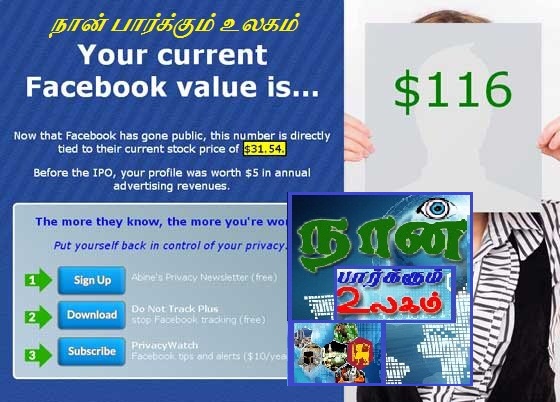
.png)
